Apple gần đây đã ra mắt tính năng Digital ID mới. Bản cập nhật này cho phép chủ sở hữu hộ chiếu Hoa Kỳ thêm thông tin hộ chiếu của họ vào Apple Wallet để xác minh danh tính dễ dàng hơn tại các trạm kiểm soát của TSA.
Tổng quan về tính năng Digital ID của Apple
Bản cập nhật mới cho phép bạn lưu trữ phiên bản kỹ thuật số đã được xác minh của hộ chiếu Hoa Kỳ bên trong Apple Wallet. Tính năng này tạo ra một ID token an toàn trên thiết bị, có thể được sử dụng để kiểm tra danh tính tại các trạm kiểm soát của TSA trên 250 sân bay.

Không giống như Digital ID do tiểu bang cấp, việc triển khai này áp dụng cho tất cả chủ sở hữu hộ chiếu Hoa Kỳ. Apple sử dụng quy trình xử lý trên thiết bị, vì vậy dữ liệu danh tính của bạn sẽ không bao giờ rời khỏi iPhone. Đây là một bước tiến sớm hướng tới tương lai mà không phải lúc nào cũng cần đến ID vật lý.
Yêu cầu về thiết bị và cài đặt
Người dùng cần iPhone XS hoặc các mẫu máy mới hơn chạy iOS 18.1 trở lên để thêm hộ chiếu vào Apple Wallet. Apple Watch Series 4 hoặc các phiên bản mới hơn cũng có thể hiển thị ID khi kiểm tra. Các yêu cầu cơ bản khác bao gồm hộ chiếu Hoa Kỳ hiện tại, Face ID hoặc Touch ID, Bluetooth được bật và xác thực hai yếu tố được liên kết với Apple ID tại Hoa Kỳ.
Nếu bạn đang thiết lập Wallet lần đầu tiên, hướng dẫn thiết lập Apple Pay sẽ giải thích những điều cơ bản.
Thêm hộ chiếu vào Wallet
Để thêm hộ chiếu vào Apple Wallet, hãy mở ứng dụng Wallet và nhấn vào dấu cộng (+). Chọn Driver’s License or ID Cards, sau đó chọn Digital ID cho hộ chiếu của bạn.

Sử dụng camera của iPhone để scan trang ảnh và giữ nó trên chip NFC của hộ chiếu.

Làm theo hướng dẫn để chụp ảnh selfie và di chuyển đầu để kiểm tra danh tính nhanh. Apple xử lý mọi thứ cục bộ và xóa dữ liệu khuôn mặt của bạn sau khi phê duyệt. Quá trình này mất khoảng 10 phút.

Nếu xác minh không thành công, hãy thử lại ở nơi có ánh sáng tốt hơn hoặc đảm bảo NFC của bạn được căn chỉnh chính xác.
Sử dụng Digital ID
Sau khi Digital ID đã sẵn sàng trong Apple Wallet, hãy nhấp đúp vào nút bên hông của iPhone. Chọn ID, xác nhận bằng Face ID hoặc Touch ID và đưa điện thoại gần đầu đọc tương thích tại các điểm kiểm tra của TSA. Bạn chọn thông tin muốn chia sẻ, chẳng hạn như tên hoặc ngày sinh của mình.

Hiện tại, Digital ID chỉ hoạt động với các chuyến bay nội địa tại một số sân bay nhất định, nhưng Apple dự kiến sẽ sớm mở rộng hỗ trợ sang các khách sạn, ứng dụng và dịch vụ chính phủ.
Quyền riêng tư, bảo mật và hạn chế
Một trong những điểm mạnh của Digital ID của Apple là quyền riêng tư. Dữ liệu hộ chiếu của bạn được mã hóa và chỉ lưu trữ trên thiết bị của bạn, không phải trên máy chủ của Apple. Công ty cho biết họ không thể biết ID của bạn được sử dụng khi nào hoặc ở đâu. Ngoài ra, vì việc xác minh dựa trên Face ID hoặc Touch ID, chỉ bạn mới có thể truy cập và xuất trình nó.
Tuy nhiên, có một vài hạn chế cần lưu ý. Việc chấp nhận TSA còn tùy thuộc vào từng nơi, vì chưa phải tất cả các điểm kiểm tra đều hỗ trợ Digital ID, và ngay cả một số sân bay được liệt kê cũng có thể có chức năng hạn chế.
Điều này đặt ra câu hỏi về tốc độ áp dụng. Do đó, tốt nhất nên coi đây là một tính năng tiện lợi hơn là thay thế hoàn toàn ID vật lý vào lúc này.
Ngoài ra, động thái này còn ràng buộc nhiều chức năng nhận dạng cá nhân hơn với hệ sinh thái của Apple, làm dấy lên lo ngại về việc người dùng sẽ bị khóa trong đó lâu dài. Ngoài ra, việc chỉ sử dụng một thiết bị cũng làm tăng thêm rủi ro nếu có sự cố xảy ra.
Xét về mặt tích cực, việc thêm hộ chiếu vào Apple Wallet sẽ đơn giản hóa việc kiểm tra TSA cho các chuyến đi trong nước, cải thiện bảo mật và giúp bạn kiểm soát dữ liệu tốt hơn. Tuy nhiên, hãy giữ bản sao hộ chiếu vật lý của bạn làm bản sao lưu dự phòng cho đến khi có hỗ trợ rộng rãi hơn.
 Công nghệ
Công nghệ  AI
AI  Windows
Windows  iPhone
iPhone  Android
Android  Học IT
Học IT  Download
Download  Tiện ích
Tiện ích  Khoa học
Khoa học  Game
Game  Làng CN
Làng CN  Ứng dụng
Ứng dụng 


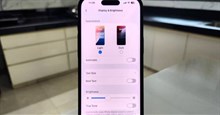



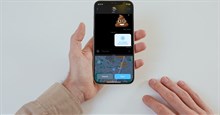











 Linux
Linux  Đồng hồ thông minh
Đồng hồ thông minh  macOS
macOS  Chụp ảnh - Quay phim
Chụp ảnh - Quay phim  Thủ thuật SEO
Thủ thuật SEO  Phần cứng
Phần cứng  Kiến thức cơ bản
Kiến thức cơ bản  Lập trình
Lập trình  Dịch vụ công trực tuyến
Dịch vụ công trực tuyến  Dịch vụ nhà mạng
Dịch vụ nhà mạng  Quiz công nghệ
Quiz công nghệ  Microsoft Word 2016
Microsoft Word 2016  Microsoft Word 2013
Microsoft Word 2013  Microsoft Word 2007
Microsoft Word 2007  Microsoft Excel 2019
Microsoft Excel 2019  Microsoft Excel 2016
Microsoft Excel 2016  Microsoft PowerPoint 2019
Microsoft PowerPoint 2019  Google Sheets
Google Sheets  Học Photoshop
Học Photoshop  Lập trình Scratch
Lập trình Scratch  Bootstrap
Bootstrap  Năng suất
Năng suất  Game - Trò chơi
Game - Trò chơi  Hệ thống
Hệ thống  Thiết kế & Đồ họa
Thiết kế & Đồ họa  Internet
Internet  Bảo mật, Antivirus
Bảo mật, Antivirus  Doanh nghiệp
Doanh nghiệp  Ảnh & Video
Ảnh & Video  Giải trí & Âm nhạc
Giải trí & Âm nhạc  Mạng xã hội
Mạng xã hội  Lập trình
Lập trình  Giáo dục - Học tập
Giáo dục - Học tập  Lối sống
Lối sống  Tài chính & Mua sắm
Tài chính & Mua sắm  AI Trí tuệ nhân tạo
AI Trí tuệ nhân tạo  ChatGPT
ChatGPT  Gemini
Gemini  Điện máy
Điện máy  Tivi
Tivi  Tủ lạnh
Tủ lạnh  Điều hòa
Điều hòa  Máy giặt
Máy giặt  Cuộc sống
Cuộc sống  TOP
TOP  Kỹ năng
Kỹ năng  Món ngon mỗi ngày
Món ngon mỗi ngày  Nuôi dạy con
Nuôi dạy con  Mẹo vặt
Mẹo vặt  Phim ảnh, Truyện
Phim ảnh, Truyện  Làm đẹp
Làm đẹp  DIY - Handmade
DIY - Handmade  Du lịch
Du lịch  Quà tặng
Quà tặng  Giải trí
Giải trí  Là gì?
Là gì?  Nhà đẹp
Nhà đẹp  Giáng sinh - Noel
Giáng sinh - Noel  Hướng dẫn
Hướng dẫn  Ô tô, Xe máy
Ô tô, Xe máy  Tấn công mạng
Tấn công mạng  Chuyện công nghệ
Chuyện công nghệ  Công nghệ mới
Công nghệ mới  Trí tuệ Thiên tài
Trí tuệ Thiên tài